关于如何安装win7系统?
具体情况:我现在用的是联想电脑,系统是正版的xp,前几天偶然得到一盘系统恢复盘,就是新买联想电脑得到的那种,请问如何将我现在的xp系统卸载,装上win7?要详细操作步骤,我现在用的电脑具体情况如下:驱动精灵硬件检测报告 版本:2011 正式版(5.6.620.2060)
====================================================================================================
硬件概要
CPU: AMD Athlon(速龙) 64 3500+ (单核)
主板: 联想 LENOVO (AMD 690G (RS690) + SB600)
内存: 2 GBytes
显卡: ATI RADEON X1250 (RS690) - Internal Graphics [联想]
硬盘: 日立 HDS721616PLA380
显示器: 联想 LEN L175D
网卡: Marvell Yukon 88E8071 PCI-E 千兆以太网 控制器
声卡: ATI SB600 - High Definition 音频设备 控制器
处理器信息
处理器: AMD Athlon(tm) 64 Processor 3500+
运行速度: 2200.0 MHz
核心/线程: 单核, 单线程
核心代号: Orleans
功耗:
插座: Socket AM2
一级缓存: 指令: 64 KB, 数据: 64 KBytes
二级缓存: 集成: 512 KB
三级缓存:
特性: MMX 3DNow 3DNow!-2 SSE SSE-2 SSE-3 x86-64
主板信息
主板厂商: 联想
主板型号: 联想 LENOVO
芯片组: AMD 690G (RS690) + SB600
主板插槽: 1xPCI Express x1
USB支持: v2.0
PCI-E支持: v1.0
BIOS版本: 2UKT34AUS
BIOS日期: 10/12/07
内存信息(总计:2 GBytes)
内存大小: 2048 MB
内存类型: DDR2-SDRAM
制造商: 金士顿
制造日期: 2009年第20周
显卡信息
显卡芯片: ATI RADEON X1250 (RS690)
显存大小: 128 MB of DDR2 SDRAM
显卡型号: ATI RADEON X1250 (RS690) - Internal Graphics [联想]
显卡BIOS版本: 010.055.000.022.000000
频率: 57.3 MHz
显示器信息
显示器: 联想 LEN L175D
生产日期: 2009年第33周
信号输入方式: 模拟 0.700 V / 0.000 V (0.700 V p-p)
屏幕水平尺寸: 34 cm
屏幕垂直尺寸: 27 cm
屏幕对角尺寸: 17英寸
存储信息
存储器1:
控制器: Serial ATA 3Gb/s
型号: 日立 HDS721616PLA380
容量: 152,627 MB (160 GB)
缓存: 7376 KB
NCQ功能: 支持, Max. Depth: 32
S.M.A.R.T.: 存在, 开启
48bit LBA: 支持, 开启
工作时间: 8273小时
存储器2:
型号: TSSTcorp DVD-ROM TS-H353B
网卡信息
硬件名称: Marvell Yukon 88E8071 PCI-E 千兆以太网 控制器
MAC地址: 00-16-17-FA-C5-A6
更大带宽: 100 Mbps
声卡信息
解码器: ATI SB600 - High Definition 音频设备 控制器
硬件名称: 瑞昱 ALC888
电池信息
USB设备
USB设备1:
厂商: 无
设备名称: 无
USB版本: 2.00
驱动描述: USB 人体学输入设备
USB设备2:
厂商: 凌扬 Camera
设备名称: USB 2.0 Camera
USB版本: 2.00
驱动描述: USB Composite Device
请高手不吝解答,如果回答得到解决,加分!
“自定义”选项比较复杂,有时可能需要几个小时才能完成。我们编写的这个五步教程将帮助并引导您逐步完成整个过程。
如果想要在上网本上安装 Windows 7,您可以使用硬盘安装 *** 或者配置外置光驱,或者用U盘版来进行安装或者升级。
在安装过程中,“自定义”选项不会保留您的程序、文件或设置。因此,这种安装有时称为清理安装。
这表示您在开始之前,应了解两件重要的事情:
1、安装 Windows 7 之前,需要将电脑上的文件移走。 为简化操作,建议使用一个名为 Windows 轻松传送的免费下载软件以及一个外部硬盘。
2、之后,您还需要手动重新安装程序。 为此,您需要有要在 Windows 7 中使用的所有程序的原始安装光盘或安装文件。您也可以在 Windows 7 兼容中心中在线查找新程序。
32 位或 64 位:要安装哪个版本的 Windows 7?
32 位和 64 位安装光盘都包含在 Windows 7 包装盒内。相比较于 32 位操作系统,64 位操作系统可以更高效地处理大量内存,通常为 4 GB 或更多随机存取内存 (RAM)。但并非所有电脑都支持 64 位。
若要了解您可以使用哪个 Windows7 安装光盘,请单击“开始”,右键单击“我的电脑”,然后单击“属性”。
1、如果未看到“x64 版本”列出,则您运行的是 32 位版本的 Windows XP。本教程的下面 将介绍如何运行 Windows 7 升级顾问,利用升级顾问,您可以知道您的计算机是否能够运行 64 位版本的 Windows 7。
2、如果“系统”下列出了“x64 版本”,那么您正在运行的是 64 位版本的 Windows XP,并且可以运行64 位版本的 Windows 7。
步骤 1:了解您的电脑是否可以安装 Windows 7
若要确保您的计算机可以安装 Windows 7,请下载免费软件 Windows 7 升级顾问。该软件可找出电脑硬件、设备或程序中可能会影响 Windows 7 安装的潜在问题,并给出操作建议。
上图:报告将列出准备在电脑上安装 Windows 7 所需执行的所有操作
下载并安装 Windows 7 升级顾问 ——
若要下载安装文件并进行安装,必须先转到 Microsoft 网站上的 Windows 7 升级顾问 网页。
1.联机并转至 Microsoft 网站上的 Windows 7 升级顾问 网页。
2.单击“下载 Windows 7 升级顾问”。
3.单击“下载”,然后将安装文件保存到电脑上。
4.双击安装文件。
Windows 7 升级顾问需要 .NET Framework 2.0。如果您的电脑上未安装 .NET Framework 2.0,请按照以下步骤操作。如果系统未要求您安装 .NET 2.0,则可跳过此过程,继续执行步骤 5。
单击“是”。
单击“下一步”。
如果同意许可条款,请单击“安装”。
单击“完成”。
5.如果同意许可条款,请单击“安装”。
6.单击“关闭”。
如果看到一个预先选中的复选框,单击“关闭”将打开 Windows 7 升级顾问。
打开并运行 Windows 7 升级顾问
1.如果 Windows 7 升级顾问尚未运行,请双击桌面上的“Windows 7 升级顾问”快捷方式。
2.在安全警告对话框中,单击“是”。
3.单击“开始检查”。
4.仔细阅读报告,并记录升级顾问发现的所有问题以及用于解决这些问题的建议步骤。
5.如果要保存报告并在稍后打印,请单击“保存报告”,在“文件名”框中键入名称,然后单击“保存”。
6.单击“关闭”。
步骤 2:移动文件和设置,然后收集程序光盘
Windows 轻松传送是一个免费下载软件,可帮助您在安装 Windows 7 之前将文件和设置移动到另一个位置,待 Windows 安装完成之后再移回电脑。
上图:Windows 轻松传送帮助简化了文件和设置的移动
Windows 轻松传送创建了一个包含您的文件和设置的单独文件。根据数据量而定,该文件可能会非常大,这也正是我们推荐使用外部硬盘的原因所在。
在准备将文件从电脑移动到外部存储设备之前,请记住下列事项:
• Windows 轻松传送并不移动程序,仅迁移文件和设置。在 Windows7 安装完成之后,您需要手动重新安装程序。Windows 轻松传送将提供您当前在 Windows XP 中使用的程序列表。
• Windows 轻松传送无法将文件从 64 位版本的 Windows 迁移到 32 位版本的 Windows。这就意味着,如果目前运行的是 64 位版本的 Windows XP,但您计划安装 32 位版本的 Windows 7,您将无法使用 Windows 轻松传送来移动文件和设置。
您还将需要 Windows XP Service Pack 2 或更高版本。如果不确定目前所使用的版本,请单击“开始”,再右键单击“我的电脑”,然后单击“属性”。在“系统”下,如果看到“Service Pack 2”或“Service Pack 3”,则可以使用 Windows 轻松传送。若未运行 Service Pack 2 或 Service Pack 3,请转到 Microsoft 网站上的 Windows XP service pack网页以更新您的电脑。
下载并安装 Windows 轻松传送
1.下载 Windows 轻松传送,位置在 Windows 网站。如果您运行的是 32 位版本的 Windows XP,请单击用于 Windows XP:之下的下载 32 位版本。如果您运行的是 64 位版本的 Windows XP,请单击下载 64 位版本。
2.单击下载,然后单击打开。
运行 Windows 轻松传送保存文件和设置
1.请确保外部硬盘或其他存储设备已连接到电脑。
2.单击“开始”,然后单击“所有程序”,再单击“Windows 7 的 Windows 轻松传送”。
3.单击“下一步”。
4.选择“外部硬盘或 USB 闪存驱动器”。
5.单击“这是我的旧计算机”,然后等待 Windows 轻松传送扫描计算机。
6.清除不想从其中传送数据的任何用户帐户旁边的复选框,然后单击下一步。
7.输入密码,接着再次输入,然后将密码写下来并保存在一个安全的位置;或者将此对话框留空,然后单击“保存”。
8.浏览到要将轻松传送文件保存到的外部硬盘或其他存储设备,然后单击“保存”。
警告 :必须将轻松传送文件保存到外部硬盘或其他存储设备,不要保存到默认位置“我的电脑”。如果不将轻松传送文件保存到外部硬盘,您刚刚创建的文件就会在 Windows 7 的自定义安装过程中被删掉。
9.Windows 轻松传送将开始保存文件和设置。此时请不要使用电脑。
10.看到“已为您的传送保存这些文件和设置”消息时,请单击“下一步”。
Windows 轻松传送会显示刚刚创建的轻松传送文件的文件名和位置。记下文件名和位置,以便可以在准备将文件传送到 Windows 7 时轻松地找到它。
11.单击“下一步”,然后单击“关闭”。
12.请确保文件已保存到外部硬盘或存储设备,然后断开设备与电脑的连接。
收集程序光盘和安装文件
一定要记住,自定义安装选项并不保存任何程序,所以您需要重新安装想要在 Windows 7 中使用的程序。
1.请确保拥有想要在 Windows7 中继续使用的程序的安装光盘。
2.您可能已经从 Internet 下载了一些程序。如果电脑上还留有这些安装文件(通常称为 setup.exe、install.exe 或其他类似名称),请将这些安装文件也复制到外部硬盘。如果您没有安装文件,则需要在安装完 Win7 以后重新下载它们。
步骤 3:使用自定义选项安装 Windows 7
如果在安装过程中选择了“自定义”选项,则会在您的电脑上安装新的 Windows 副本。
上图:用于 Windows 7 安装的选项
开始之前
• 将电脑连接到 Internet,以便在安装过程中获取安装更新。(如果没有连接到 Internet,仍可以安装 Windows 7。)
• 根据您要安装的是 32 位还是 64 位版本的 Windows 7,请选择相应版本的 Windows 7 安装光盘。
• 查找包含 25 个字符的 Windows 产品密钥。可以在 Windows 包装盒内的安装光盘盒上找到产品密钥—或者如果您在线购买并下载了 Windows 7,可以在确认电子邮件中找到产品密钥(此步可以在安装过程中跳过)。
执行 Windows 7 自定义安装
1.在电脑打开并运行 Windows XP 的情况下,请执行下列操作之一:
• 如果有 Windows 7 安装光盘,请将光盘插入电脑。安装过程应自动开始。如果没有,请单击“开始”,接着单击“我的电脑”,再打开 DVD 驱动器上的 Windows 7 安装光盘,然后双击“setup.exe”。
• 如果您已经在线购买并下载了 Windows 7,请打开安装文件。在线购买并下载 Windows 7 是在上网本上安装 Windows 7 的最简单的方式。
2.在“安装 Windows”页面上,单击“立即安装”。
3.建议在“获取安装的重要更新”页面上获取最新的更新,这样有助于确保安装成功,并防止电脑受到安全威胁。在 Windows 7 安装过程中,计算机需要连接到 Internet,以便获取这些更新。
4.在“请阅读许可条款”页面上,如果接受许可条款,则单击“我接受许可条款”,然后单击“下一步”。
5.在“您想进行何种类型的安装?”页面上,单击“自定义”。
6.选择包含 Windows XP 的分区(这通常是计算机的“C:”盘),然后单击“下一步”。(请勿选择外部 USB 硬盘驱动器。)
7.在 Windows.old 对话框中,单击“确定”。
8.继续按照说明操作,完成 Windows7 的安装,包括为计算机命名以及设置初始用户帐户。可以采用之前在 Windows XP 中使用的相同名称,也可以选择新的名称。
步骤 4:将文件和设置移回电脑
安装 Windows 7 之后,您现在可以再次运行 Windows 轻松传送,并将文件和设置移回电脑。
请确保先运行 Windows 轻松传送,然后再重新安装程序。这是因为旧程序重新安装时会要求文件位于特定的位置,而 Windows 轻松传送正好可以将文件移回预期位置。
上图:来自 Windows XP 的用户帐户会移至 Windows 7
使用 Windows 轻松传送移回文件和设置
1.请确保包含 Windows 轻松传送迁移文件的外部硬盘或其他存储设备已连接到计算机。
2.单击“开始”按钮,再单击“计算机”,然后在“硬盘驱动器”下双击存储设备。
3.浏览到保存轻松传送文件的位置,该文件名为“Windows 轻松传送 – 来自旧计算机的项目”,然后双击该文件。
如果最初创建该文件时命名与此名称不同,请浏览到该文件,然后双击它。
4.如果在创建轻松传送文件时输入了密码,请键入该密码,然后单击“下一步”。
注意
如果收到一条错误消息,提示没有足够的可用磁盘空间,无法使用 Windows 轻松传送将文件移回计算机,则可以使用“磁盘清理”来删除 Windows 7 安装过程中生成的临时文件,从而释放额外的磁盘空间。若要了解如何执行此操作,请阅读步骤 5:重新安装程序并更新驱动程序末尾处的“安装后清理(可选)”部分。
5.在“选择要传输到该计算机的内容”页面上,您可以决定用户帐户从 Windows XP 到 Windows 7 的传输方式。
• 若要接受默认帐户映射,请单击“传输”。
• 若要更改 Windows XP 帐户在 Windows 7 中的映射方式,请单击“高级选项”。
6.在“传输已完成”页面,单击“查看已传输的内容”以查看从 Windows XP 移至 Windows 7 的用户帐户和文件的列表。单击“查看希望在新计算机上安装的程序列表”以查看以前在 Windows XP 中安装的程序。
7.单击“关闭”。如果系统提示您重新启动电脑,请单击“立即重新启动”。
如果传输了多个用户帐户,则下次登录时系统可能会提示您更改密码。系统发出此提示时,请单击“确定”,然后在出现的对话框中执行下列操作之一:
• 如果想为用户帐户设置密码(推荐),请键入一个新密码,然后再次键入,最后按 Enter。无需键入来自 Windows XP 的旧密码。
• 如果不想为用户帐户设置密码,请将对话框留空,然后按 Enter。
步骤 5:重新安装程序并更新驱动程序
运行 Windows 轻松传送并将文件和设置移回电脑之后,您就可以重新安装程序,并检查是否有新的或已更新的驱动程序。
Windows 轻松传送提供一个报告,其中详细列出之前在 Windows XP 中使用的并且现在可能需要重新安装的一些程序。若要重新安装程序,您需要使用之前收集的安装光盘或安装文件。
上图:报告将列出您可能要重新安装的程序
如果电脑附带了几个预安装的程序,则您可能会看到报告中列出一些您之前从未使用过或很少使用的程序。开始重新安装程序时,先从您知道并且经常使用的程序着手,尤其是电脑的新防病毒软件。如果您没有用于运行 Windows 7 的电脑的全新防病毒软件,可以在 Windows 7 兼容中心中在线查找新程序。
注意:有些程序(例如 Windows Mail)已经不再随附于 Windows 7。如果您之前使用 Windows Mail 或 Outlook Express 作为电子邮件程序,则需要安装新的电子邮件程序来阅读已保存的邮件或收发电子邮件。若要获得类似的程序,请联系其他软件制造商,或者访问 Windows Live Mail网站。
更新驱动程序
驱动程序是一种允许电脑与硬件或设备进行通信的软件。如果没有驱动程序,连接到电脑的硬件(例如,视频卡或打印机)将无法正常工作。
大多数情况下,Windows 会附带驱动程序,或者可以使用 Windows Update 检查是否有更新来查找驱动程序。请依次单击“开始”按钮、“所有程序”以及“Windows Update”。
如果 Windows 没有所需的驱动程序,则通常可以在要使用的硬件或设备附带的光盘上或者制造商的网站中找到该驱动程序。有关详细信息,请参阅:为不能正常工作的硬件更新驱动程序。
上网本和驱动程序
有些之前运行 Windows XP 的上网本和笔记本可能没有特定于某些功能(如,功能按钮)的 Windows 7 驱动程序。如果通过 Windows Update 无法找到需要的驱动程序,请访问计算机制造商的网站并搜索下载页面或支持页面,从中可以搜索到适用于您的电脑的驱动程序。
您可以尝试将为 Windows XP 创建的驱动程序安装到运行 Windows 7 的电脑上。如果该 Windows XP 驱动程序无法正常安装,可运行程序兼容性疑难解答工具,尝试解决此问题。
1.将驱动程序安装文件下载或复制到电脑。
2.右键单击该文件,然后单击“兼容性疑难解答”。
3.按照程序兼容性疑难解答工具中的步骤更改驱动程序的兼容性设置。
安装后清理(可选)
在安装 Windows 7 的过程中,如果不格式化分区,则在 Windows XP 中使用的文件将存储在 Windows.old 文件夹中。此文件夹中文件的类型取决于您的电脑。
使用 Windows 7 达一段时间(例如,一周或两周)后,并且您确信您的文件和设置已回到您希望它们所在的位置,则可以安全地回收磁盘空间并使用“磁盘清理”删除 Windows.old 文件夹。
警告:在使用磁盘清理之前,请确保所有文件和设置都已正确迁移到 Windows 7 中的预期位置。对 Windows.old 文件夹执行的删除操作是不可撤消的。
1.单击“开始”按钮,然后在搜索框中键入“磁盘清理”。在结果列表中,单击“磁盘清理”。
如果系统提示您选择驱动器,请选择 Windows 7 安装在的驱动器,然后单击“确定”。
2.单击“清理系统文件”。如果系统提示您输入管理员密码或进行确认,请键入该密码或提供确认。
如果系统再次提示您选择驱动器,请选择 Windows 7 安装在的驱动器,然后单击“确定”。
3.选择“以前的 Windows 安装”以及要删除的其他所有类别的文件。
4.单击“确定”,然后单击“删除文件”。
结束:
五大步骤结束了,新手朋友们是不是都看明白了?没看明白也没关系,大胆的按照步骤尝试一下,变成电脑高手,都是经过亲手实践才能做到的。
是不是还有第6步?如果有,那就是,安装软媒出品的Windows7优化大师和魔方(优化大师第2代产品),让您的Windows7系统更听话、更漂亮、更快速、更易用。它们两个都通过了微软官方Windows7徽标认证,在国内外是用户量最多的Windows优化设置软件。
如何安装win7的原版?
1、在出现上图时,选择boot菜单,查看下是否有硬盘及U盘的存在,如果没有硬盘及U盘,那么可以将主板恢复为出厂设置,如下图:
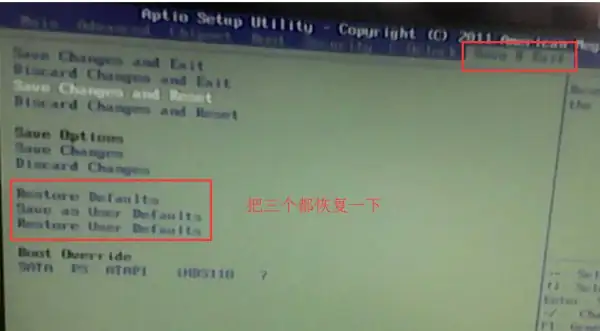
其他 *** :
进行BIOS放电,如果是笔记本还在保修期内,那就建议送修。
3、在boot菜单,查看下是否有硬盘及U盘的存在,如果没有硬盘,只有U盘,那么就可以进入U盘PE,将硬盘分区表转换成MBR分区。
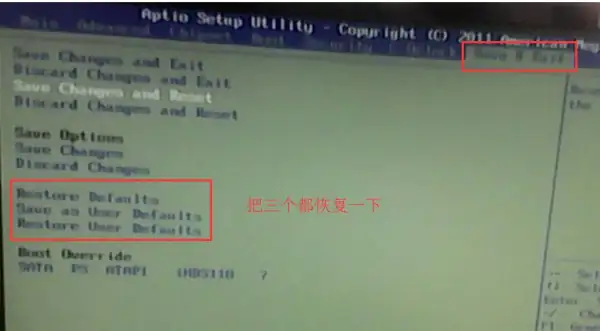
4、在boot菜单,查看下是否有硬盘的存在,如果有硬盘也有U盘,可以偿试从U盘启动,如不能启动,则进入U盘PE,在PE中检查是分区表格式是否为MBR,如果不是,就先转换为MBR,然后再安装GHOST系统。
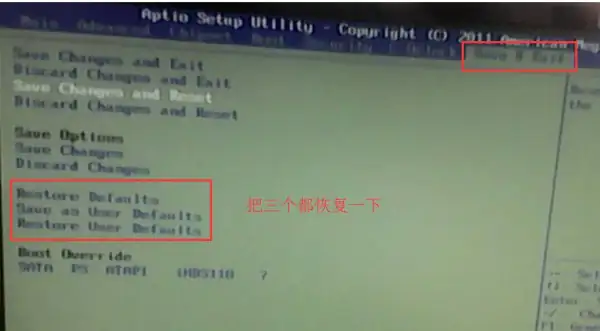
欢迎下载腾讯电脑管家了解更多知识,体验更多功能。
相关内容扩展阅读:
windows7怎样装u *** 无线wf?
USB无线网卡插在台式电脑的USB接口上,安装USB无线网卡驱动,打开并使用USB无线网卡驱动即可。 操作步骤如下: 外置USB无线网卡插在台式电脑主机的背面USB接口上;
通过外置USB无线网卡配置的驱动光盘或是在官网上下载对应型号的无线网卡驱动安装;
安装完成后,就能够正常使用无线USB网卡了。
装了win10后想再装win7,装两个系统怎么装
装了win10后想再装win7,装两个系统怎么装
可以在win10系统下安装win7系统。
win10系统下安装win7 *** :
1、在win10系统下安装软媒硬盘装机;
2、打开软媒硬盘装机,在“镜像文件路径”处选择下好的ISO文件,“镜像解压位置”选择一个可用空间较大的磁盘(非预留的空分区哦),“启动项描述”可以随便改,这个会在后面的重启过程中看见的;
3、全部设置好后,点击“开始装机”,装完后会提示是否重启,点击是,电脑进行重启;
4、重启后会启动到win10的选择操作系统界面,这时选择“软媒安装模式”(就是步骤2中在“启动描述”处填写的内容);
5、熟悉的win7安装界面出来的,根据提示来安装就可以了,注意在选择系统安装位置时,一定要选择预留的空分区,不要选错了。
微软设定,不允许在高版本的操作系统下直接安装低版本的操作系统. 你可以按下面办法做: 1.下载一个原版镜像安装版的win7,解压缩到其他分区 2.设置开机引导进WinPE下,运行解压缩里的Setup.exe开始安装win7到其他分区, 3.安装完毕后,进入win7下,使...
在win10系统下安装win7成多系统的 *** :
准备工具:
1、u启动盘
2、win7系统镜像文件
一、 *** u启动盘
之一步
下载并且安装好大白菜装机版,打开安装好的大白菜装机版,插入u盘等待软件成功读取到u盘之后,点击“一键 *** 启动u盘”进入下一步操作。
第二步
在弹出的信息提示窗口中,点击“确定”进入下一步操作。
第三步
耐心等待大白菜装机版u盘 *** 工具对u盘写入大白菜相关数据的过程。
第四步
完成写入之后,在弹出的信息提示窗口中,点击“是(Y)”进入模拟电脑。
第五步
模拟电脑成功启动说明大白菜u盘启动盘已经 *** 成功,按住Ctrl+Alt释放鼠标,点击关闭窗口完成操作。
二、安装系统
准备工作:
① *** 大白菜u盘启动盘
②将下载好的ghost win7系统镜像包放入 *** 好的大白菜u盘启动盘中。
具体步骤:
之一步
将 *** 好的大白菜u盘启动盘插入u *** 接口(台式用户建议将u盘插在主机机箱后置的u *** 接口上),然后重启电脑,出现开机画面时,通过使用启动快捷键引导u盘启动进入到大白菜主菜单界面,选择“【02】运行大白菜Win8PE防蓝屏版(新电脑)”回车确认。
第二步
登录大白菜装机版pe系统桌面,系统会自动弹出大白菜PE装机工具窗口,点击“浏览(B)”进入下一步操作。
第三步
点击打开存放在u盘中的ghost win7系统镜像包,点击“打开(O)”后进入下一步操作。
第四步
等待大白菜PE装机工具提取所需的系统文件后,在下方选择一个磁盘分区用于安装系统使用,然后点击“确定(Y)”进入下一步操作。
第五步
点击“确定(Y)”进入系统安装窗口。
第六步
此时耐心等待系统文件释放至指定磁盘分区的过程结束。
第七步
释放完成后,电脑会重新启动,稍后将继续执行安装win7系统后续的安装步骤,所有安装完成之后便可进入到win7系统桌面。
装了win10后用回win7如何再装win10吗
用无忧系统 助手点击在线重装win10系统即刻
:pan.baidu./s/1c2sTqc4
系统安装了win10后怎么安装win7
可以退回win7,操作如下:1、打开设置——更新和安全——恢复,找到 【回退到Windows7】(或【Windows 8.1】),点击【开始】。这里以【回退到Windows7】为例,其实都一样的;
2、选择【回退】理由(可多选),然后点击【下一步】继续;
3、仔细阅读注意事项,全过程需要有稳定电源支持,电池模式不被允许。了解并采取措施之后,点击【下一步】;
4、对于已经设定登录密码的用户,回退后密码将被恢复,因此需要知道该密码才能正常登录。确认该消息不会影响到你的使用后,点击【下一步】;
5、需要确认的最后一步,提醒Win7/Win8.1用户可以随时再次升级到Win10。点击【回退到Windows7】;
6、点击【回退到Windows7】后,系统自动重启,并开始回退过程,耐心等待就可以了。
装了win10怎样再装win7
改一引导才能装win7。
装了win10系统怎么再装xp系统
把XP装在另一个分区就可以了。。
如果是GHOST的XP系统,记得修复一下引导文件,要不启动不了XP
我的win10平板(x80hd)想再装个win7系统怎么装?
通过分区助手,分出一块空间,大约20GB就够了,新建一个分区,加载win10预览版ISO系统镜像,双击setup.exe,安装到新建的分区正常安装就行。
我现在装了win7,想再装个系统。
开机然后进入bios设置选择启动项为u盘启动
系统装了win10之后怎么装win7系统
点击右下角任务栏的图标
在弹出的页面中,点击所有设置选项
在设置中选择更新和安全
在更新与安全中选择恢复选项
找到会退到win7选项,点击开始
会弹出一个页面问你为啥回退到win7,选择你的原因,点击确定
接下来的界面需要你填写以前的用户名和密码,点击下一步。
点击回退到win7操作系统,过几分钟的时间系统就会回退到升级以前的系统。
怎么用U盘安装win7系统 更好带详细的图解 本人菜鸟一个没有装过系统
道理和装XP一样
Windows xp光盘启动安装过程详细图解
一、准备工作:
1.准备好Windows XP Professional 简体中文版安装光盘,并检查光驱是否支持自启动。
2.可能的情况下,在运行安装程序前用磁盘扫描程序扫描所有硬盘检查硬盘错误并进行修复,否则安装程序运行时如检查到有硬盘错误即会很麻烦。
3.用纸张记录安装文件的产品密匙(安装序列号)。
4.可能的情况下,用驱动程序备份工具(如:驱动精灵 2004 V1.9 Beta.exe)将原Windows XP下的所有驱动程序备份到硬盘上(如∶F:\Drive)。更好能记下主板、网卡、显卡等主要硬件的型号及生产厂家,预先下载驱动程序备用。
5.如果你想在安装过程中格式化C盘或D盘(建议安装过程中格式化C盘),请备份C盘或D盘有用的数据。
二、用光盘启动系统:
(如果你已经知道 *** 请转到下一步),重新启动系统并把光驱设为之一启动盘,保存设置并重启。将XP安装光盘放入光驱,重新启动电脑。刚启动时,当出现如下图所示时快速按下回车键,否则不能启动XP系统光盘安装。如果你不知道具体做法请参考与这相同的-->如何进入纯DOS系统:
三、安装Windows XP Professional
光盘自启动后,如无意外即可见到安装界面
全中文提示,“要现在安装Windows XP,请按ENTER”
许可协议,这里没有选择的余地,按“F8”
这里用“向下或向上”方向键选择安装系统所用的分区,如果你已格式化C盘请选择C分区,选择好分区后按“Enter”键回车,
这里对所选分区可以进行格式化,从而转换文件系统格,或保存现有文件系统,有多种选择的余地,但要注意的是NTFS格式可节约磁盘空间提高安全性和减小磁盘碎片但同时存在很多问题OS和98/Me下看不到NTFS格式的分区,在这里选“用FAT文件系统格式化磁盘分区(快),按“Enter”键回车
格式化C盘的警告,按F键将准备格式化c盘
由于所选分区C的空间大于2048M(即2G),FAT文件系统不支持大于2048M的磁盘分区,所以安装程序会用FAT32文件系统格式对C盘进行格式化,按“Enter”键回车
正在格式化C分区;只有用光盘启动或安装启动软盘 启动XP安装程序,才能在安装过程中提供格式化分区选项;如果用MS-DOS启动盘启动进入DOS下,运行i386\winnt进行安装XP时,安装XP时没有格式化分区选项。格式化C分区完成后
开始复制文件,文件复制完后,安装程序开始初始化Windows配置。然后系统将会自动在15秒后重新启动。重新启动
过5分钟后,当提示还需33分钟时
区域和语言设置选用默认值就可以了,直接点“下一步”按钮
这里输入你想好的姓名和单位,这里的姓名是你以后注册的用户名,点“下一步”按钮
如果你没有预先记下产品密钥(安装序列号)就大件事啦!这里输入安装序列号,点“下一步”按钮
安装程序自动为你创建又长又难看的计算机名称,自己可任意更改,输入两次系统管理员密码,请记住这个密码,Administrator系统管理员在系统中具有更高权限,平时登陆系统不需要这个帐号。接着点“下一步”
日期和时间设置不用讲,选北京时间,点“下一步”
开始安装,复制系统文件、安装 *** 系统
让你选择 *** 安装所用的方式,选典型设置点“下一步”
点“下一步”
继续安装,到这里后就不用你参与了,安装程序会自动完成全过程。安装完成后自动重新启动,出现启动画面
之一次启动需要较长时间,请耐心等候,接下来是欢迎使用画面,提示设置系统
点击右下角的“下一步”按钮,出现设置上网连接画面
这里建立的宽带拨号连接,不会在桌面上建立拨号连接快捷方式,且默认的拨号连接名称为“我的ISP”(自定义除外);进入桌面后通过连接向导建立的宽带拨号连接,在桌面上会建立拨号连接快捷方式,且默认的拨号连接名称为“宽带连接”(自定义除外)。如果你不想在这里建立宽带拨号连接,请点击“跳过”按钮。
在这里我先创建一个宽带连接,选之一项“数字用户线(ADSL)或电缆调制解调器”,点击“下一步”按钮
目前使用的电信或联通(ADSL)住宅用户都有帐号和密码的,所以我选“是,我使用用户名和密码连接”,点击“下一步”按钮
输入电信或联通提供的帐号和密码,在“你的ISP的服务名”处输入你喜欢的名称,该名称作为拨号连接快捷菜单的名称,如果留空系统会自动创建名为“我的ISP”作为该连接的名称,点击“下一步”按钮
已经建立了拨号连接,微软当然想你现在就激活XP啦,不过即使不激活也有30天的试用期,又何必急呢?选择“否,请等候几天提醒我”,点击“下一步”按钮
输入一个你平时用来登陆计算机的用户名,点下一步
点击完成,就结束安装。系统将注销并重新以新用户身份登陆
看到了蓝天白云的画面,你就知道是什么回事。可是桌面上就只有回收站一个图标。想找回常见的图标请看下面。
六、找回常见的图标
在桌面上点开始-->连接到-->宽带连接
左键点“宽带连接”不放手,将其拖到桌面空白处,可见到桌面上多了一个“宽带连接”快捷方式。
然后,右键在桌面空白处点击,在弹出的菜单中选“属性”,即打开显示“属性窗口”
在图中单击“桌面”选项卡,
点击“自定义桌面”按钮,
在图中的上部,将“我的文档”、“我的电脑”、“网上邻居”和“Internet Explorer”四个项目前面的空格上打钩,然后点“确定”,再“确定”,你将会看到桌面上多了你想要的图标






